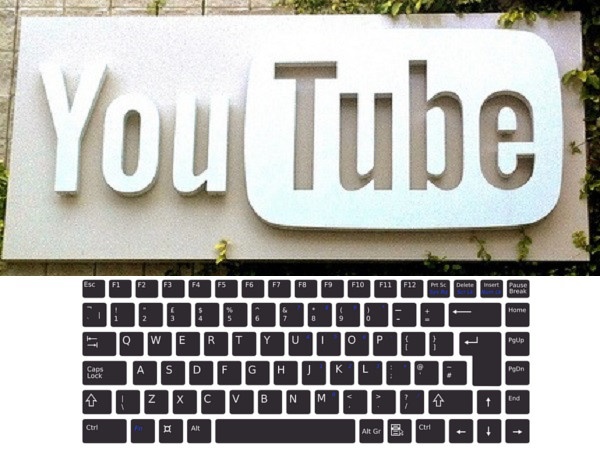
動画サイトがたくさんありますよね。YouTubeにニコニコ動画・FC2動画など視聴している人は多いはず。でも、たまに動画が再生されない!見れない!という現象が起こることがあります。今、見たいのにどうして再生されないのって思います。でも、動画が再生されないときには何か原因があるはず。原因として考えられることを1つ1つ確認してみるのが早く動画を見ることにつながります。
そこで今回は、YouTubeやニコニコなどの動画が再生されない!見れない!ときの解決法・対策についてまとめました。
目次
YouTubeやニコニコ動画が見れない!再生できない原因
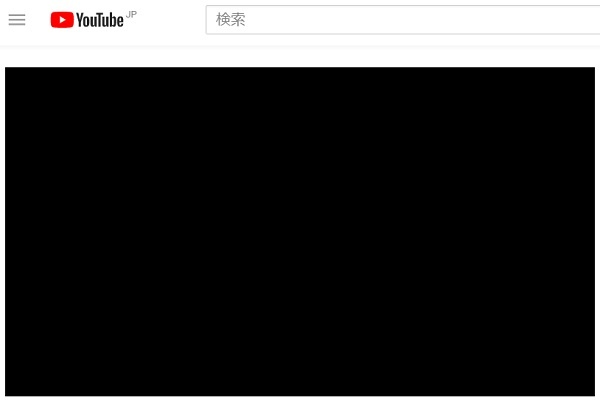
いつも使っているパソコンやスマホ(Android・iPhone)で動画を見ようと思ったら見れないということが発生します。昨日までは見れていたのに、さっきまで見れたのに、どうして見れないのって思いますよね。何も設定を変更した訳でもなく、動画が再生できない。
そんなときには、考えられる原因を1つずつ試してみて動画が再生できるようになるか確認していくことが大切です。動画が再生できないときの対策・解決策を下記に紹介しますので、上から順番に確認していくといいです。
動画を再生する環境を確認する
ブラウザ上で動画を再生するためには「HTML5」または「Flash」という動画再生方式があります。Flash形式での動画再生方法では「Adobe Flash Player」などのプラグインが必要になりますが、HTML5形式で動画を再生するときはプラグインを必要としないで、そのままブラウザ上で動画を見ることができます。
動画を再生するためには、パソコン環境・スマホ環境・ネットワーク環境で「HTML5」または「Flash」が再生できる環境にあることがポイントになります。そこで確認しておきたいことを箇条書きしておきます。
・古いパソコンを使っていないか
・いつもと違うブラウザを使っていないか
・プラグインが無効、削除されていないか
を確認してみまよう。
ネットワーク環境を確認してみる
パソコンの場合は有線LANか無線LANでネットワークに接続しています。iPhoneやAndroidスマホは無線LANでネットワークに接続します。そのネットワーク環境への接続がきちんと出来ているかを確認します。何かしらの原因でネットワークに接続されていなければ動画を見ることができませんし、電波が弱いと動画再生に時間が掛かることがあります。
・ネットワーク環境に接続されているか
・ネットワーク接続のための電波が弱くないか
パソコンやiPhone・Androidスマホを起動するときに何かの原因でネットワークに接続されないことがあります。そのときは端末を再起動してみると改善されることが多いです。
WEBブラウザのバージョンを更新する
動画再生するブラウザのバージョンが古いと、HTML5の動画再生に対応していないことがあります。自動更新の設定をしているときは気にすることはありませんが、古いバージョンのままずっと使い続けていることのほうが多いかも知れません。一度、ブラウザが最新版に更新されているかを確認してみて、最新バージョンがあれば更新するようにしましょう。
・お使いのブラウザが最新版か確認する
・最新版があれば更新する
・ブラウザを再起動する
WEBブラウザのバージョンを更新するときの手順を下記で紹介していますので参考までに。
⇒ GoogleChromeのバージョン確認方法とアップデート方法
WEBブラウザを再起動する
いつもは動画を再生できているのに「なぜか動画が再生できない」というときには、一度ブラウザを再起動してみるといいです。立ち上げるときに何か不具合が発生してしまった可能性もあります。今まで動画を再生することが出来ていたのであれば、ブラウザを再起動することで動画が見れない!再生できない!という現象が改善されることがあります。
・開いているブラウザを閉じる
・再度ブラウザを開く
WEBブラウザのキャッシュを削除する
動画が見れない!再生されない!ときにキャッシュ情報が原因になっていることがあります。上記でブラウザを再起動しても再生できないときにはキャッシュを削除してみるといいです。削除すると言われると不安に感じる人もいるかも知れませんが、キャッシュを削除する手順を他の記事で紹介していますので、そちらを参考にして頂ければ簡単にできます。キャッシュを削除するのに抵抗があるときは、パソコンやスマホを再起動して動画が見れるか確認してからでもいいと思います。
・ブラウザの設定を開く
・閲覧履歴を削除する
WEBブラウザのキャッシュを削除する手順を下記で紹介していますので参考までに。
⇒ IEとGoogleCharmの検索履歴などの個人情報を削除しておく
WEBブラウザのAdblock Plusを無効にする
ブラウザの拡張機能に「Adblock Plus」というプラグインがあり、これを有効にしていると動画が再生できないということがあります。そのため、「Adblock Plus」を有効にしているときは拡張機能から無効に設定してみて動画が再生できるか確認してみましょう。
・設定⇒その他のツール⇒拡張機能で変更可能(Google Chromeの場合)
パソコンやスマホを再起動する
動画が再生されない、見れないとき、今までは見れていたのであれば、パソコンやiPhone・Androidスマホを再起動してみるといいです。起動時に何かトラブルが発生して動画が見れない状態になっていることがあります。再起動することで問題が解決して見れるようになることが多いです。
・端末自体を再起動する
編集後記
YouTubeが見れないときに私が試している方法です。この他にも、いくつか改善策がありますが私は手を出せないでいるのが現状です。でも、紹介した簡単な7つの方法を試すことで大抵の場合は、解決することができると思います。
私はYouTubeが見れないときには、この方法を試して今のところすべて改善されています。1つ1つ確認しならが原因を解決していくといいです。上から順番に確認していますが、もしかしたらこれかなと思うものがあれば、その原因の対策からしてもいいと思います。
